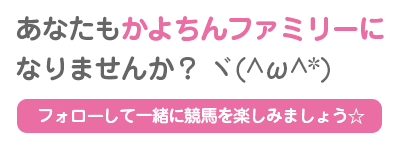迷惑メールフォルダの確認と設定
1.まずはネットブラウザからGoogleへアクセスして、ログインを済ませます。
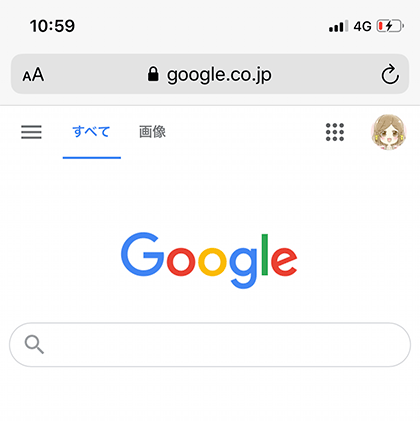
2.右上にあるメニューアイコンをクリックします
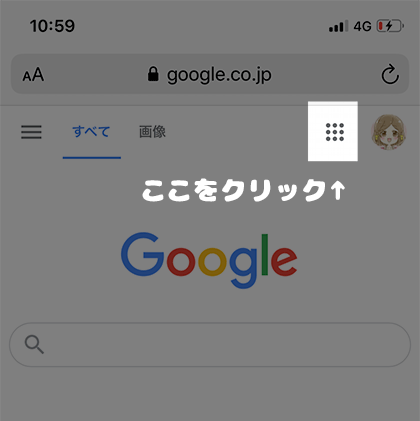
3.出てきたメニュー一覧から「Gmail」をクリックします
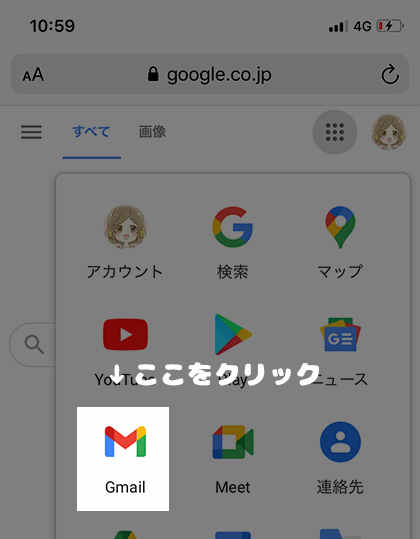
4.すると下図のようなGmailのメイン画面が出てきます。この時点で迷惑メールに振り分けられることなく「メイン」の受信ボックスに届いている場合は、未読メール数を表す「1」という表記が「メイン」の右横につきます。今はついていませんね。
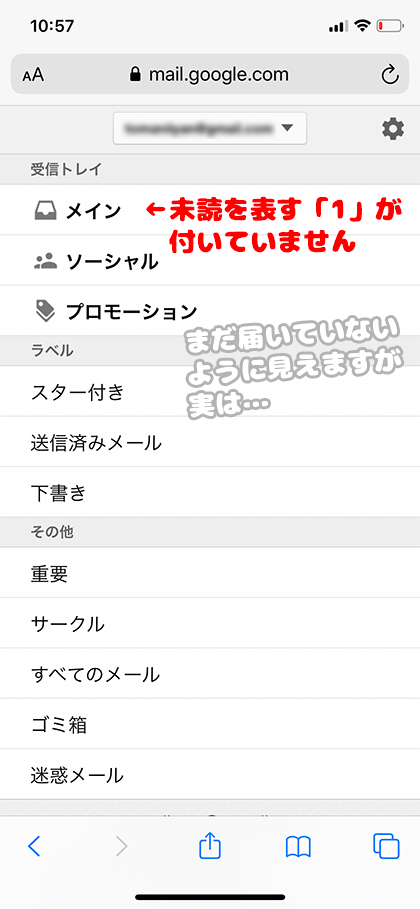
5.では本当に届いていないのかを確認するために、その他メニュー項目の一番下にある「迷惑メール」をクリックします
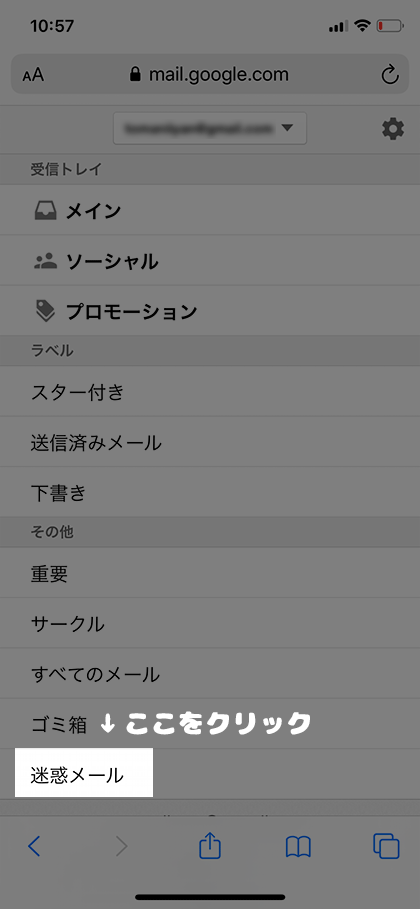
6.届いていました。このようにGmailは迷惑メールフォルダに入ると分かりにくいので、大事なメールが届く日は都度確認するようにしておくと安心です。
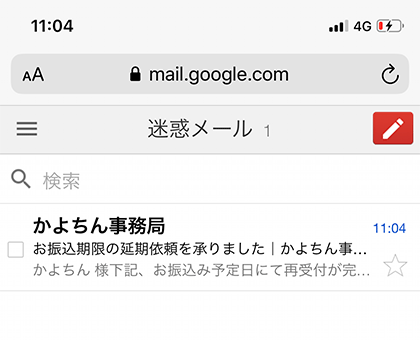
迷惑メールフォルダへ入らないように設定する方法
7.設定をするには、先ほど迷惑メールに入ってしまったメールをまず開きます。
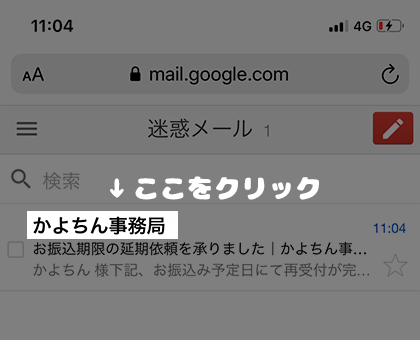
8.すると注意書きと一緒にこのようなメールが開きます。迷惑メールに振り分けられるケースとして、URLを含むメールの場合は振り分けられやすくなっているようです。
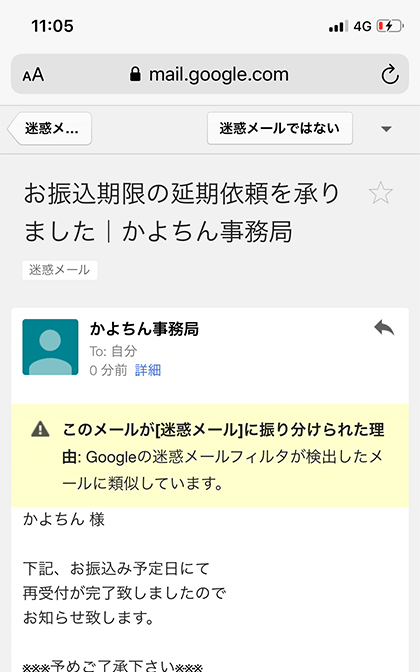
9.Googleに迷惑メールではないことを学習させるために上部にある「迷惑メールではない」をクリックします
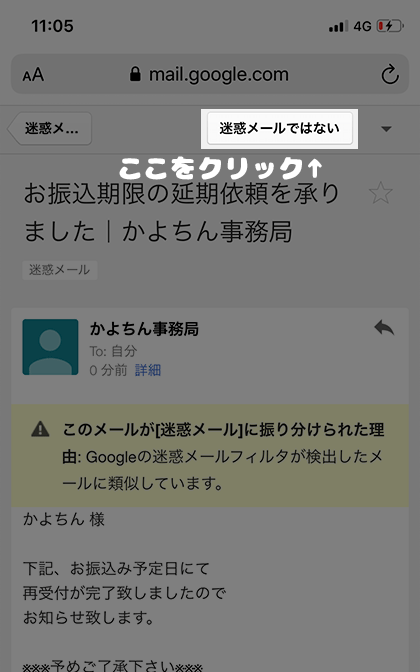
10.その後に「メイン」のメールボックスに戻ってみると、迷惑メールフォルダから先ほどのメールが無事に帰ってきています。
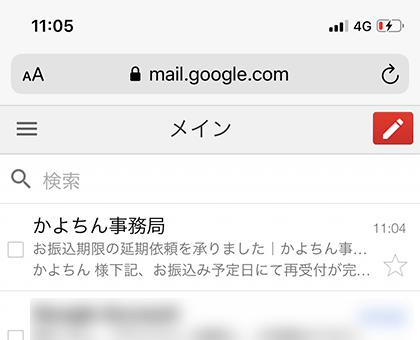
その他にもご不明な点がある方の場合
その他、わからないことはGmailヘルプをご確認いただくか、Gmail専用のお問い合わせ窓口へ直接お問い合わせ下さい